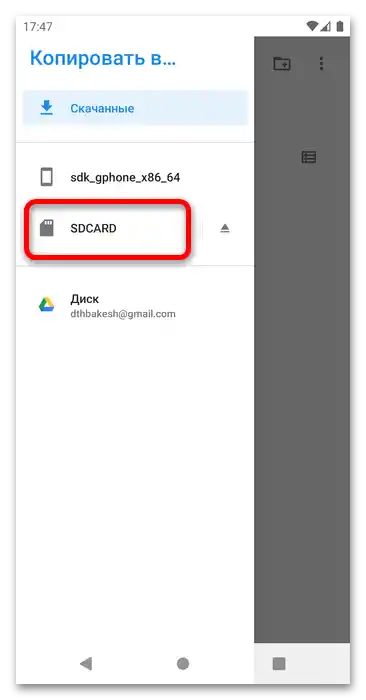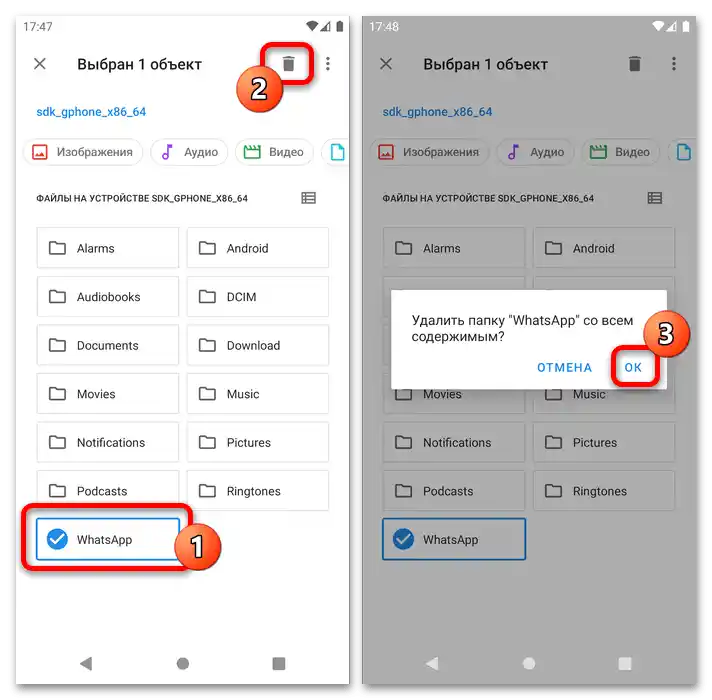Важно информация
За съжаление, преместването на самата програма WhatsApp за Androidна SD-карта е невъзможно поради ограничения, наложени от самите разработчици, но е възможно да се преместят мултимедийни файлове като видеа, аудио и снимки, както и архив на чатове, които заемат най-много място в вътрешната памет на телефона.
Пренос на данни от ВатсАп
В старите версии на Android (до 6.0 Marshmallow включително) можеше да се зададе местоположение за съхранение на данни на картата памет чрез настройките, но към момента на написване на статията (юли 2021 година) този метод вече е остарял. Въпреки това, има един доста прост трик: в някои фърмуери може да се премести папката на приложението на SD и софтуерът сам ще подхване новото място. Важно е да се има предвид, че това не работи на всяко устройство.
За да извършите посочените по-горе действия, ще ни е необходим файлов мениджър. В "чистия" Android и в много интерфейси от производители те вече присъстват, но ако имате устройство без предварително инсталирано приложение, използвайте следната селекция: в нея са събрани най-добрите представители на този клас софтуер.
Повече информация: Файлови мениджъри за Android
Инструкцията по-долу ще бъде показана на примера на приложението "Файлове" от компанията Google, което присъства в Android 11.
- Отворете приложението, след това натиснете бутона-хамбургер, за да извикате менюто и в него натиснете позицията за вътрешна памет.
- Тук намерете папката с името "WhatsApp": именно в нея се намират данните на приложението. Изберете я с дълго натискане, след това натиснете на трите точки, за да извикате менюто, в което използвайте опцията "Копиране в…".
Важно! Опцията "Премести в…" не се препоръчва, тъй като ако по време на операцията възникне грешка, данните могат да бъдат загубени завинаги!
- Повторете действията от стъпка 1 и преминете на картата памет.
![как да пренеса ватсап на картата с памет-3]()
Убедете се, че сте в нейния коренов каталог и натиснете "Копирай".
- Сега решете какво да правите със старата директория с данни от WhatsApp. Можете да я изтриете: изберете необходимия елемент, отворете контекстното меню с трите точки, изберете в него опцията "Изтрий" и потвърдете операцията.
![как да пренеса ватсап на картата с памет-5]()
По-малко радикалният вариант е да преименувате папката – използвайте съответния пункт от менюто, след това напишете нещо като
WhatsApp1илиWhatsApp-oldи натиснете "ОК".
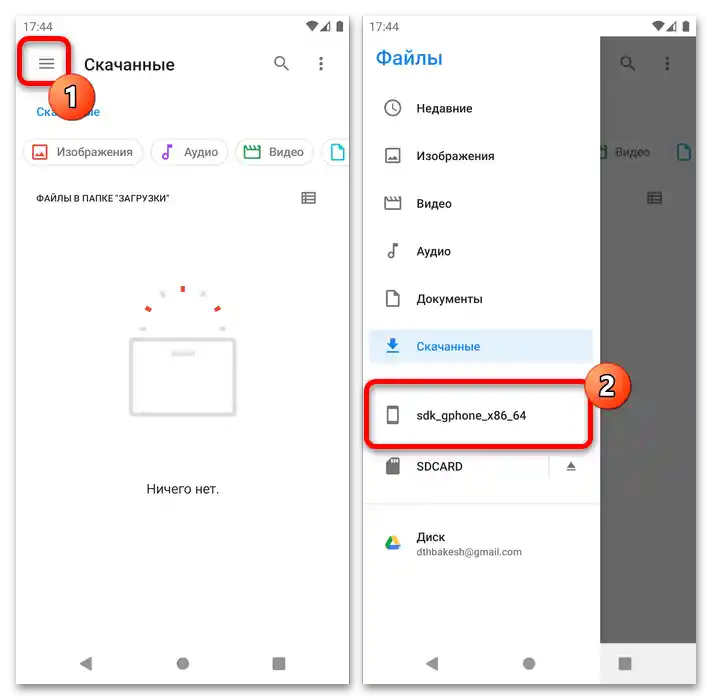
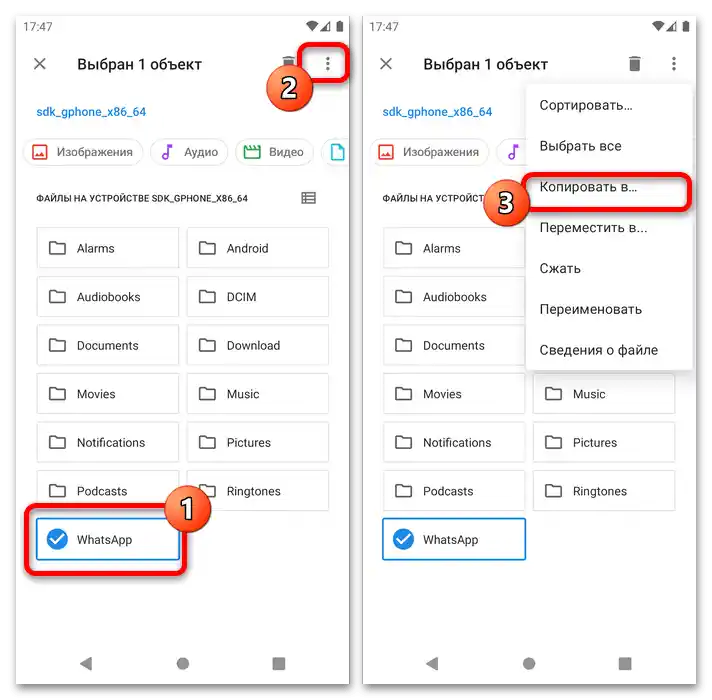
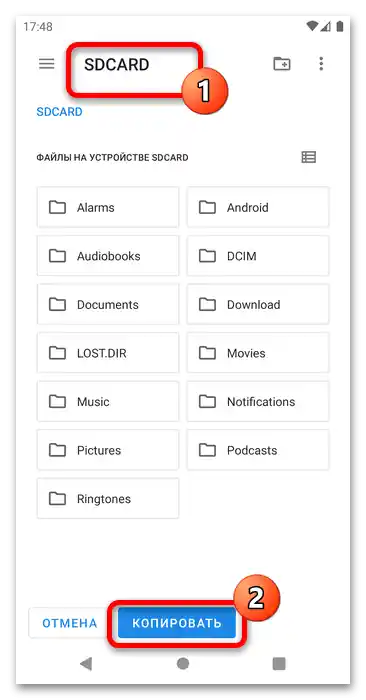
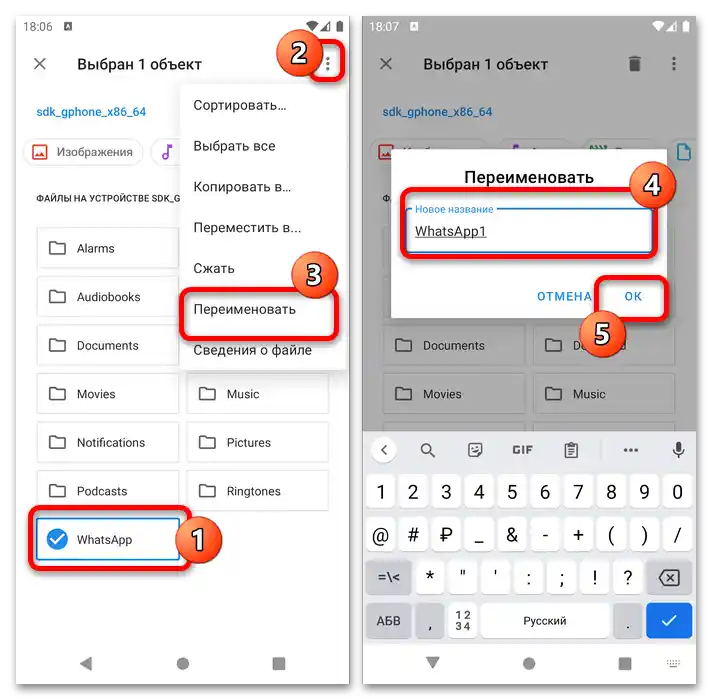
Сега проверете дали посоченият метод работи: стартирайте WhatsApp и се уверете, че всички необходими данни са взети в работа. Ако изглежда така, сякаш току-що сте инсталирали приложението, то сме принудени да ви разочароваме – методът не е сработил и единственият вариант е да изчакате, докато разработчиците на мессенджера възвърнат възможността за пренос.